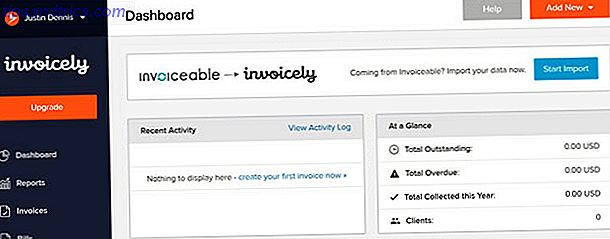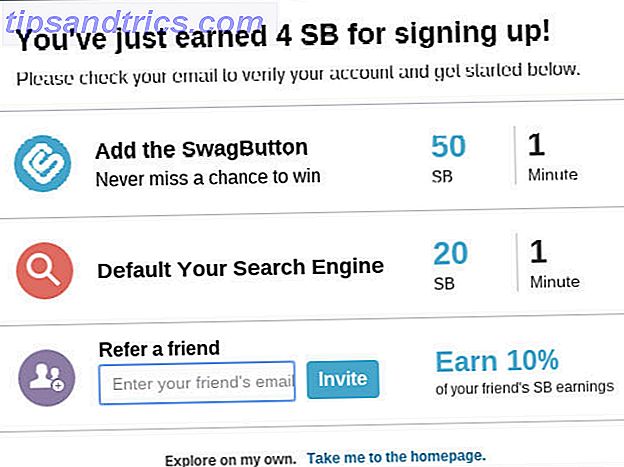Você geralmente abre determinados programas, arquivos e pastas para executar uma tarefa, como o lançamento do Chrome, um temporizador Pomodoro, Irfanview e Microsoft Word para iniciar seu dia de trabalho. Não seria mais fácil fazer isso com apenas um clique?
Se os seus programas e arquivos frequentemente mudam, então você pode olhar para um aplicativo como o MadAppLauncher para atribuir teclas de atalho a programas diferentes Lançar aplicativos, arquivos e pastas mais rápido com o MadAppLauncher [Windows] Lançar aplicativos, arquivos e pastas mais rápido com o MadAppLauncher trabalhe da mesma maneira - abra o lançador, digite o nome do aplicativo e pressione Enter para iniciar o item. Existem muitos lançadores disponíveis usando esse método. Mas se ... Leia Mais. É rápido, mas você terá que lembrar de todos esses atalhos de teclado, para não mencionar que levará mais tempo.
Para iniciar programas em um lote, você tem muitas outras opções.
Crie seu próprio atalho para iniciar programas em um lote
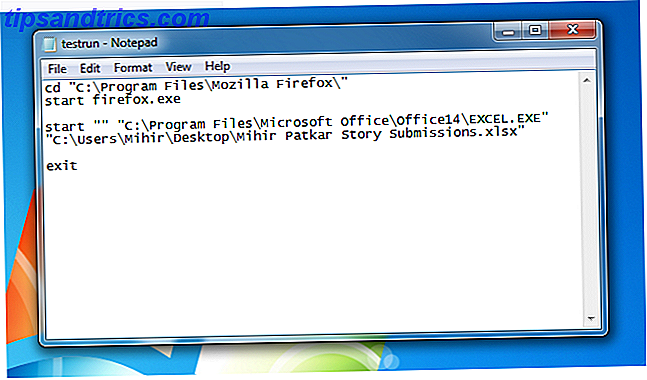
Você nem sempre precisa de programas de terceiros para iniciar vários softwares em um único clique. Tudo o que você realmente precisa é do modesto Bloco de Notas do Windows. Você também pode usar o poderoso NotePad ++ 3 Handy Built-In Notepad + + Recursos para Iniciantes [Windows] 3 Handy Built-In Notepad + + Recursos para Iniciantes [Windows] Neste verão, eu usei o Notepad ++ para o meu estágio um pouco, então eu posso ver por que quase todos os desenvolvedores e programadores que eu conheço realmente preferem isso, sem mencionar os milhares de fãs do Notepad ++ que ... Read More, mas o Notepad faz o trabalho muito bem.
Por exemplo, digamos que você queira lançar o Chrome e uma planilha chamada Invoices no MS Excel.
Inicie um novo arquivo do Notepad e digite:
@echo off
cd "C: \ Arquivos de programas \ Google \ Chrome \ Application \"
start chrome.exe
start - “C: \ Arquivos de Programas \ Microsoft Office \ Office14 \ EXCEL.EXE” “C: \ Usuários \ Home \ Desktop \ Invoices.xlsx”
Saída
Tudo o que você precisa fazer é salvar este arquivo do Bloco de Notas como “launch.bat” (não .txt) e pronto. É muito mais simples do que parece. Você precisará saber como encontrar o local de destino de qualquer programa ou pasta e até mesmo adicionar um ícone personalizado. Para obter detalhes, confira nosso guia passo a passo para criar um lançador de lotes no Windows Iniciar vários programas em um único atalho usando um arquivo em lotes Iniciar vários programas em um único atalho usando um arquivo em lotes Você sempre inicia um conjunto específico de aplicativos ? E se você pudesse lançá-los com um único clique? Leva apenas um minuto para configurar e você vai economizar muito tempo! Consulte Mais informação .
Para iniciá-lo com um toque de teclado, faça um par com o AutoHotKey ou outros, como o HotKeyP, para criar teclas de atalho personalizadas para qualquer coisa.
Se você quiser matar qualquer programa no mesmo arquivo BAT, como o Firefox, o comando é:
taskkill / im firefox.exe
Saiba mais sobre como matar programas em lotes na Cybernet News.
Use listas de saltos e visualize com 7APL

Se você não pode ser incomodado para criar seu próprio arquivo de bloco de notas, 7APL fará o trabalho pesado para você. Como bônus, ele traz alguns recursos interessantes, como lançamentos de teclas de atalho e um uso inteligente de listas de atalhos, que faz mais do que apenas fixar suas pastas favoritas para lançamentos rápidos 3 maneiras fáceis de melhorar o Windows 7 Explorer 3 maneiras fáceis de melhorar o Windows 7 Explorer O Windows Explorer é o aplicativo gerenciador de arquivos que manipula a área de trabalho e a barra de tarefas do Windows e permite acessar seus arquivos. Sem sua interface gráfica agradável, controlar seu computador seria muito mais complicado. É ... Leia mais.
7APL é um aplicativo portátil, que facilita a sua vida e economiza recursos Como os aplicativos portáteis podem facilitar sua vida e economizar recursos Como os aplicativos portáteis podem facilitar sua vida e economizar recursos Se você alternar frequentemente os computadores e tiver espaço de armazenamento em nuvem ou unidades USB para sobressalente, aqui está uma ideia: terceirizar seus aplicativos. Consulte Mais informação . Crie um novo perfil e adicione programas ou arquivos navegando até seu ícone. Defina uma tecla de atalho para o perfil (usando modificadores como Ctrl, Alt e Shift) e salve suas alterações. Você também pode adicionar alguns programas como exceções a qualquer uma dessas regras.
Se o 7APL estiver em execução, você poderá passar o mouse sobre seu ícone na barra de tarefas e interagir com a visualização em miniatura para iniciar um perfil ou navegar entre as opções. Ao contrário da maioria dos lançadores de lotes, o 7APL não precisa estar aberto para começar a usá-lo. Clique com o botão direito do mouse no ícone e, na lista de atalhos, você verá todos os seus perfis. Clique para executar!
Splat Inicia Programas, Mata Programas, Atrasa Lançamentos

De todos os lançadores de lotes, o Splat é a ferramenta mais poderosa. Você precisará mantê-lo em execução na bandeja do sistema, mas a simples personalização que ele oferece vale a pena.
Depois de criar um novo perfil, você pode começar a adicionar o que fazer com os programas quando o perfil é executado. Para qualquer programa, arquivo ou pasta, você pode escolher:
- Executar (se não estiver funcionando)
- Executar (mesmo se estiver em execução)
- Fechar aplicação
- Matar Aplicação
- Iniciar / Parar Serviço
- Espera / atraso
Os quatro primeiros são auto-explicativos. Fechar uma aplicação é uma ótima idéia para gerenciar o desempenho do seu PC 5 maneiras de limpar a memória e aumentar a RAM no seu computador Windows 5 maneiras de limpar a memória e aumentar a RAM em sua RAM do computador Windows, a fronteira final. Você sempre parece ficar sem isso. Mostraremos como você pode liberar memória interna e estender sua RAM, tanto virtualmente quanto fisicamente. Leia mais, para não mencionar o foco na tarefa em mãos para eliminar distrações.
Parar os serviços não essenciais do Windows pode ser uma boa maneira de acelerar o Windows. Acelerando o Windows 7: tudo o que você precisa saber Acelerando o Windows 7: Tudo que você precisa saber Leia mais. Mas, por favor, saiba o que um serviço faz antes de optar por pará-lo.
A opção Wait / Delay pode ser usada com intervalos de tempo regulares ou configurada pela carga da sua CPU, optando por esperar até ficar abaixo de uma certa porcentagem antes de iniciar o programa.
Novamente, você pode atribuir teclas de atalho a qualquer perfil, e há muito mais modificadores e chaves que você pode usar aqui do que em 7APL.
O que mais você quer fazer em um clique?
Programas e arquivos agora são tratados, mas que outras ações você deseja executar com uma tecla de atalho ou um único clique?
Créditos da Imagem: Finger-Hand Via Shutterstock